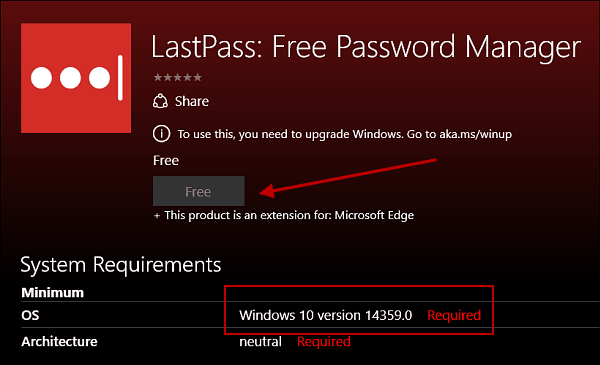Как да използваме персонализирани сегменти, отчети и табла за управление на Google Analytics: Проверка на социалните медии
Google анализ / / September 26, 2020

Искате ли повече от Google Analytics от стандартните отчети?
Знаете ли, че можете да получите персонализирани данни?
Google Analytics ви позволява да създавате персонализирани сегменти, табла за управление и отчети, за да намерите информацията, която е най-подходяща за вашия бизнес.
В тази статия ще ви покажа как използвайте тези функции на Google Analytics.

# 1: Персонализирани сегменти
Сегментите ви позволяват изолирайте специфичен трафик в Google Analytics. Да кажем например, че искате да научите за всички трафик, който уебсайтът Ви получава от Facebook. Можете да направите това, като използвате сегмент.
Как да настроите персонализиран сегмент
За да започнете, отидете на профила на вашия уебсайт в Google Analytics. Под заглавието на всеки стандартен доклад, като например Общ преглед на аудиторията, има опция за добавяне на сегмент.
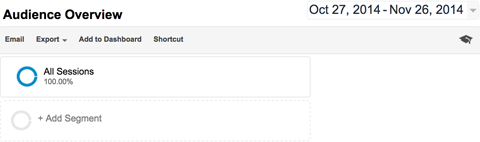
Когато ти щракнете върху Добавяне на сегмент
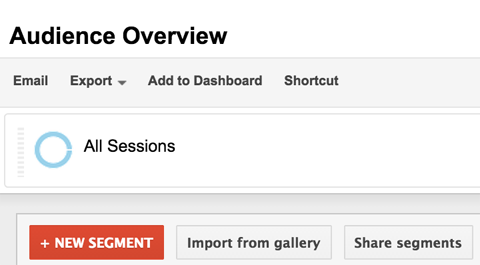
За да създадете своя сегмент, щракнете върху бутона Нов сегмент и му дайте име, което ще разпознаете, като трафик във Facebook. Тогава кликнете върху раздела Източници на трафик и в полето Източник въведете „facebook“. Трябва да изглежда така, когато приключите.
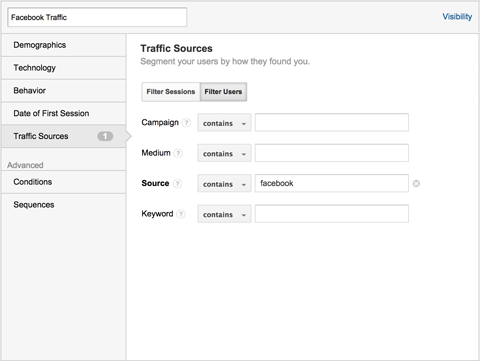
Щракнете върху бутона Визуализация, за да видите дали вашият сегмент намира трафик въз основа на конфигурацията, която сте създали, което в случая е трафик от Facebook. Ако го направи, щракнете върху Запазване и се прилага автоматично към изгледа ви в Google Analytics.
Сега можете да продължите да преглеждате всичките си стандартни отчети, като например Преглед на аудиторията, и да виждате данни, свързани конкретно с вашия сегмент на трафика във Facebook.
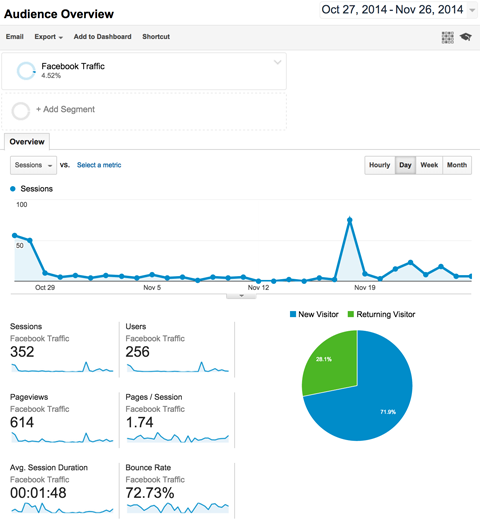
Използване на персонализирани сегменти
Ето няколко примера за анализи на данни, които можете да правите със сегменти:
- Вижте географското местоположение на вашия трафик във Facebook с отчета Audience> Geo> Location.
- Разграничете конкретните източници на вашия трафик във Facebook (мобилни спрямо настолни компютри) с отчета „Придобиване> Целият трафик“.
- Разберете какво съдържание харесва най-много вашият трафик във Facebook с отчета Поведение> Съдържание на сайта> Всички страници.
- Открийте колко добре трафикът ви във Facebook се превръща към конкретни цели с отчета „Реализации> Цели> Общ преглед“.
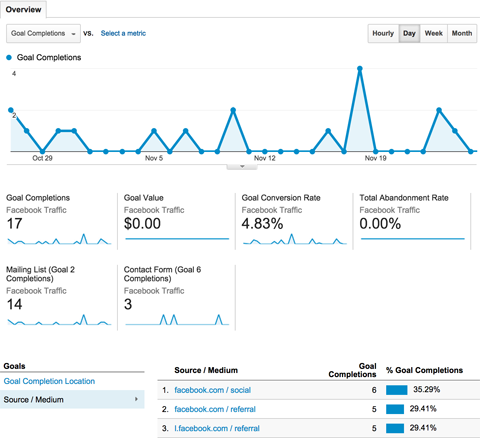
Можете също сравнете трафика от различни сегменти.
Да предположим, че искате да разгледате всичките си отчети, за да видите разликите между вашия Facebook и Трафик в Twitter. Използвайки стъпките, описани по-горе, създайте сегмент Twitter Traffic.
След това се уверете, че сте да сте избрали двата сегмента в горната част на отчетите си. След това ще можете вижте всички данни в стандартните си отчети с Facebook Traffic, маркирани в един цвят и Twitter Traffic, маркирани в друг.

Сега можете да прегледате всичките си отчети, за да видите разликите в двата източника на трафик.
В допълнение към изолирането на трафика от конкретни източници, можете настройте сегменти, за да видите трафика:
- От конкретни демографски данни
- От потребители със специфична технология
- Със специфично поведение
- Това завършва конкретни покупки от електронна търговия
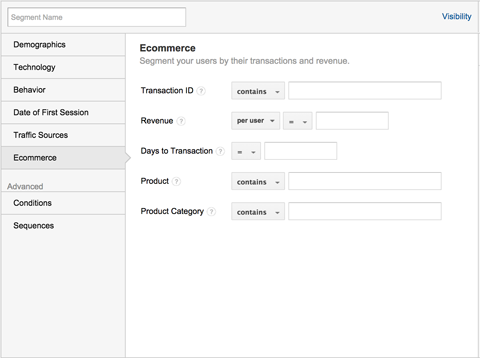
И вие можете настройте сегменти, използвайки всички други измерения или показатели, които изберете.
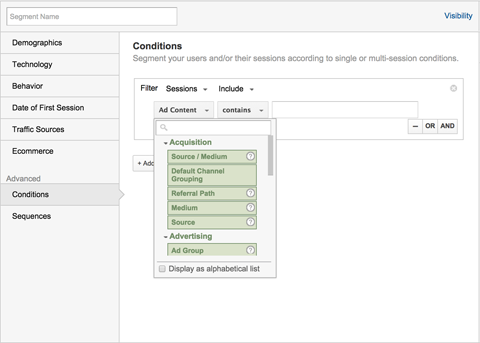
Например издатели, които искат изолирайте трафика на една конкретна статия може да настрои сегмент за разширени условия, като използва измерението Поведение> Страница и въведе URL адреса на статията в полето.
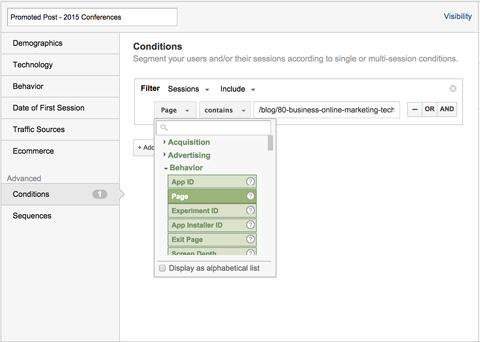
Сега ти можеш преглеждайте всички данни на Google Analytics за конкретна статия, от демографски данни до реализации.
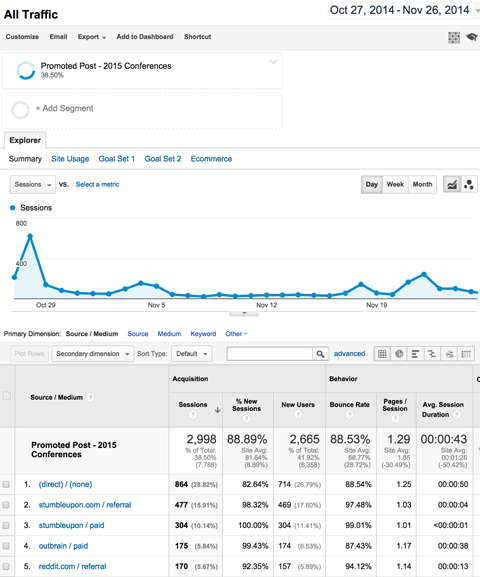
Можеш конфигуриране на множество измерения и показатели в един сегмент, така че ако искате изолирайте трафика на Facebook от Съединените щати, представляващ жени в възрастовата група 18-24 в един сегмент, можеш.
Или ако искате изолирайте целия трафик от най-добрите мрежи за социални медии в един сегмент и целия трафик от най-добрите търсачки в друг сегмент, за да ги сравните, можеш. Възможностите са безкрайни.
# 2: Персонализирани отчети
Вместо да разчитате на стандартните отчети, предоставени от Google Analytics, можете просто да създадете свой собствен, за да покажете данните, които ви интересуват.
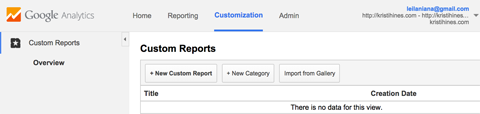
Как да настроите персонализиран отчет
Можеш намерете персонализирани отчети в менюто за персонализиране в горната част на Google Analytics.
Най-лесният начин да разберете как да създадете персонализиран отчет е първо да разберете основите на създаването на стандартен отчет. Нека вземем Придобиване > Отчет за целия трафик като основа.
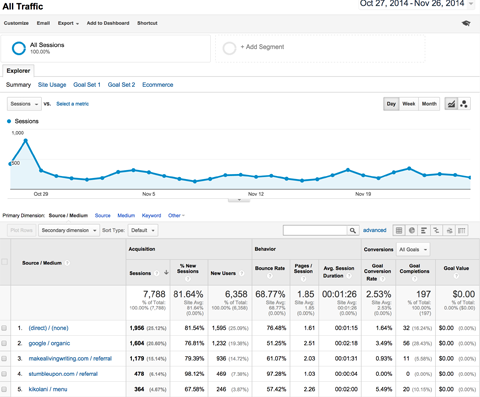
Да се създайте персонализиран отчет, който имитира отчета за целия трафик, започнете, като му дадете заглавието целият трафик. Тогава преименувайте първия раздел на Резюме и изберете Explorer като тип на отчета. Това ви дава графиката в горната част на отчета и таблицата в долната част.

Назовете първата метрична група Основни показатели. Щракнете върху бутона Добавяне на показател, за да добавите сесии,% нови сесии, потребители, степен на отпадане, страници / сесия, ср. Продължителност на сесията, процент на реализация на целта, изпълнения на цели и стойност на целите като показатели. Ако започнете, като въведете имената в полето за търсене, ще намерите всеки показател бързо.
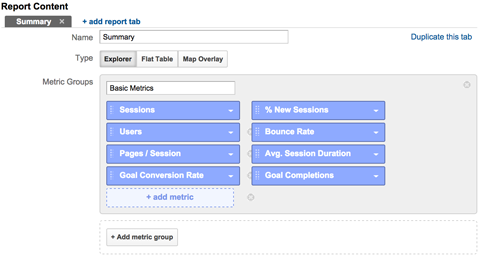
Щракнете върху бутона Добавяне на метрична група, за да добавите втора метрична група и я наречете Ecommerce. Тогава щракнете върху бутона Добавяне на показател, за да добавите транзакции, приходи и процент на реализация на електронната търговия като показатели за групата показатели за електронна търговия.
Вземете обучение по маркетинг в YouTube - онлайн!

Искате ли да подобрите ангажираността и продажбите си с YouTube? След това се присъединете към най-голямото и най-доброто събиране на маркетингови експерти в YouTube, докато те споделят своите доказани стратегии. Ще получите поетапни инструкции на живо, фокусирани върху Стратегия на YouTube, създаване на видеоклипове и реклами в YouTube. Станете маркетинговият герой на YouTube за вашата компания и клиенти, докато прилагате стратегии, които дават доказани резултати. Това е онлайн обучение на живо от вашите приятели в Social Media Examiner.
КЛИКНЕТЕ ТУК ЗА ПОДРОБНОСТИ - ПРОДАЖБАТА ПРИКЛЮЧВА НА 22-И СЕПТЕМВРИ!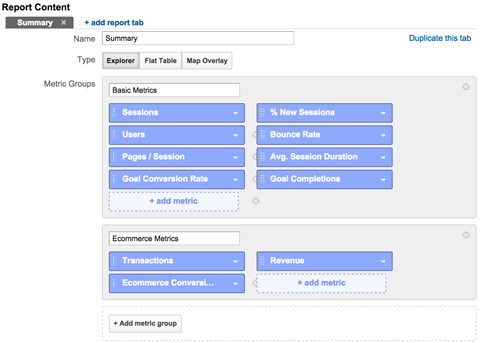
След това, от размери на размери, щракнете върху бутона Добавяне на измерение, за да добавите източник / носител.
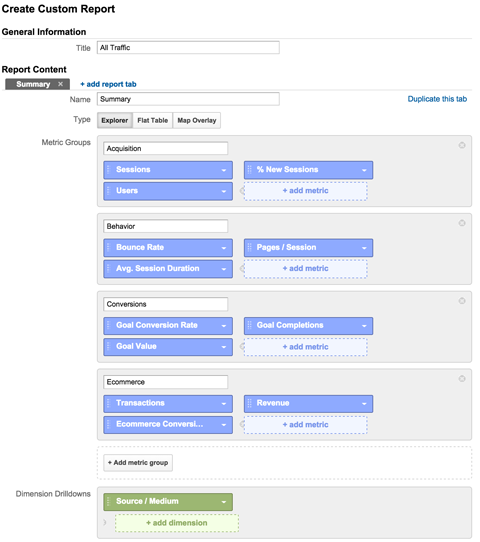
Продължете да натискате бутона Добавяне на измерение, за да добавите източник, носител и ключова дума. След като приключите, щракнете върху бутона Save.
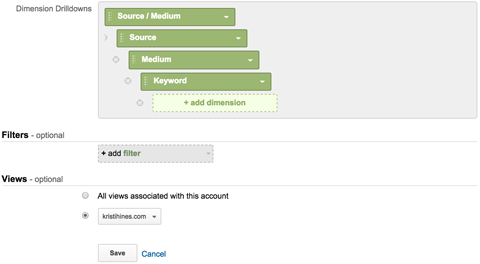
След това ще бъдете отведени до нов персонализиран отчет, подобен на стандартния отчет за целия трафик.
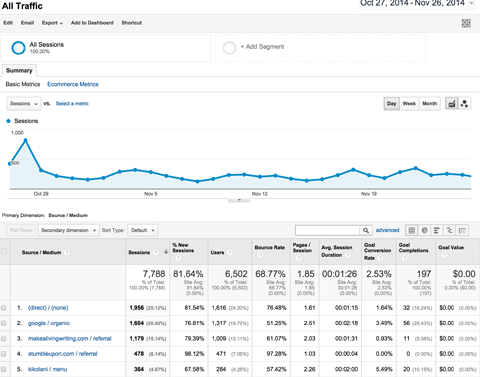
Използване на персонализирани отчети
Сега, когато имате добро усещане за това какво ще отиде в персонализирания отчет, можете да създадете всеки отчет, който изберете.
След като създадете отчетите си, можете използвайте опцията за пряк път в менюто под името на отчета, за да създадете пряк път за достъп до вашия персонализиран отчет в лявата странична лента на Google Analytics.
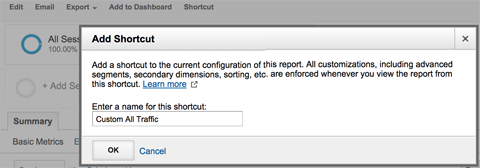
Можеш използвайте опцията Експортиране в менюто под името на отчета, за да изтеглите вашия персонализиран отчет във формат по ваш избор.
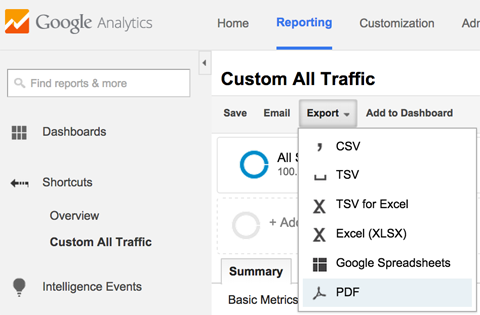
Опцията Имейл в менюто под името на отчета ви позволява изпратете потребителския отчет по имейл до определен имейл адрес в избрания от вас формат веднъж или редовно.
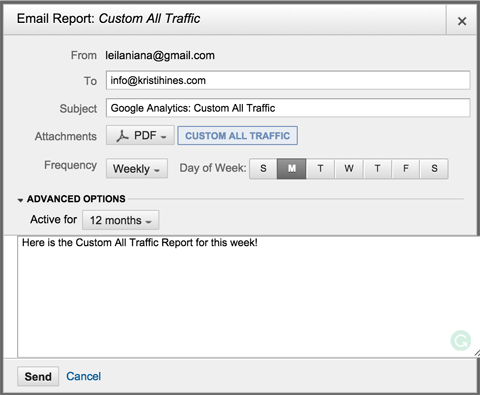
# 3: Персонализирани табла за управление
Ако предпочитате да преглеждате данните си от Google Анализ в табло за управление, можете да създадете персонализирани табла за управление, пълни с приспособления с конкретни данни на Google Analytics. По този начин получавате данните, които искате, точно както искате.
Как да създадете персонализирани табла за управление
За да създадете персонализирано табло за управление, щракнете върху връзката New Dashboard под Dashboards в лявото меню на страничната лента на Google Analytics (над стандартните ви елементи от менюто за отчети).
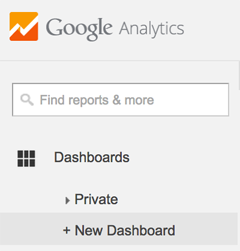
Ще имате възможност да създадете табло за празно платно (празно) или табло за начинаещи с примерни джаджи.
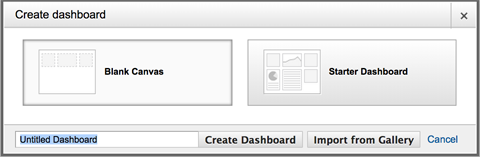
Започнете с таблото за управление. Това ще ви даде няколко приспособления, с които можете да експериментирате. Можеш задръжте курсора на мишката върху всяка от приспособленията и щракнете върху иконата на молив, за да ги редактирате.
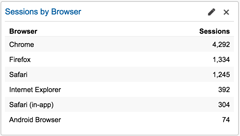
Това ще ви позволи да видите как се създава всеки от типовете джаджи.
Както виждате, можете създавайте персонализирани джаджи в различни формати, за да извличате нормални данни, както и данни за посетители в реално време. Можете да добавяте конкретни измерения и показатели въз основа на избрания от вас формат и дори свържете го със стандартни или персонализирани отчети в Google Analytics за повече информация.

Оттук можете да променяте приспособления в таблото за управление на Starter или да започнете създайте свои собствени приспособления в ново табло за управление на Blank Canvas, като използвате бутона Add Widget в менюто под името на вашето табло.
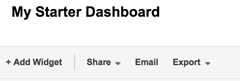
Можете също форматирайте оформлението на колоната на таблото си за управление с помощта на елемента от менюто Персонализиране на таблото за управление.
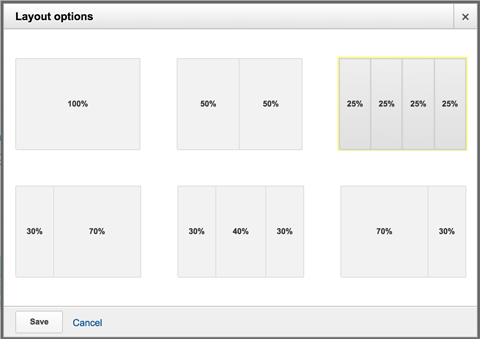
Експериментирайте с различни формати и данни до вас намерете перфектната колекция от табла за управление, които ви предоставят всички данни, които искате на един екран.
Използване на персонализирани табла за управление
Подобно на потребителските отчети, имате възможност да експортирайте таблото си за управление като PDF и го изпращайте редовно по имейл.
Можете да използвате тази опция, за да изпращате ежедневно или седмично стандартни данни на таблото за управление, както и табла в реално време.
Бонус съвет: Табла за управление на трети страни
Единственото нещо, което не можете да направите с таблата за управление на Google Analytics, е да виждате данни от повече от един уебсайт в едно табло едновременно. Ако притежавате или управлявате множество уебсайтове, наличието на табло за управление с основните данни на Google Analytics за всички тези уебсайтове е огромна икономия на време.
За да постигнете това, използвайте инструмент на трета страна, наречен Сайф да създадете табло за управление на Google Analytics с данни от всички ваши уебсайтове на един екран. Например можете да създадете блок с приспособления за преглед, който показва вашите прегледи на страници, сесии и потребители.
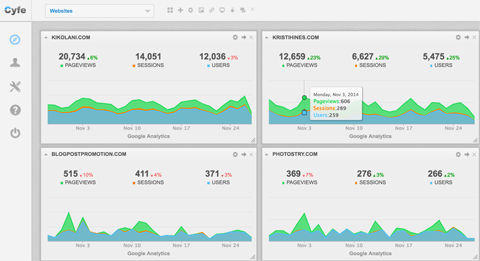
Можете също да създавате колони с приспособления с важни данни на Google Analytics за всеки уебсайт.
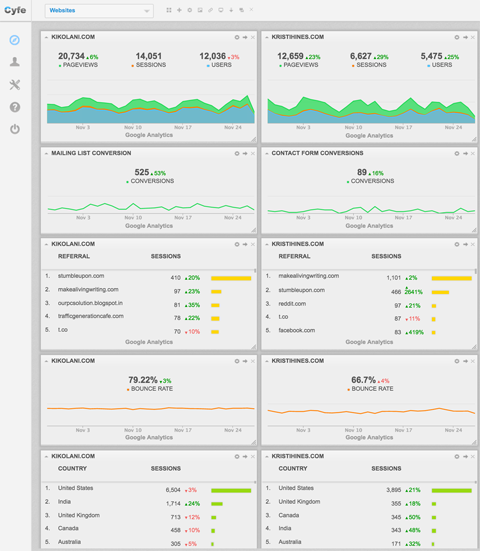
Можете дори да настроите отчети, които да ви се изпращат редовно по имейл с всичките ви приспособления на Google Analytics за вашите уебсайтове.
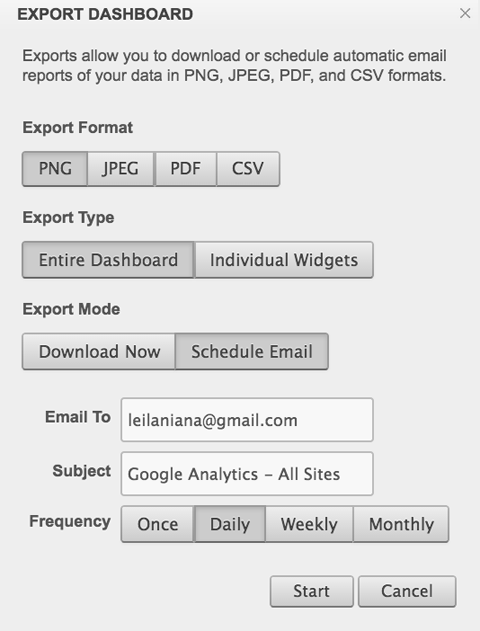
Това е чудесна възможност, ако имате няколко уебсайта или искате да преглеждате данните си в Google Analytics заедно с джаджи със социални медии и други бизнес данни.
Как да получите повече персонализирани сегменти, отчети и табла за управление
The Галерия с решения на Google Analytics е пълен с персонализирани сегменти, отчети и табла за управление, създадени от други потребители на Google Analytics. За да ги видите, щракнете върху бутона Импортиране от галерия в секциите Сегменти, отчети и табла за управление на Google Analytics.
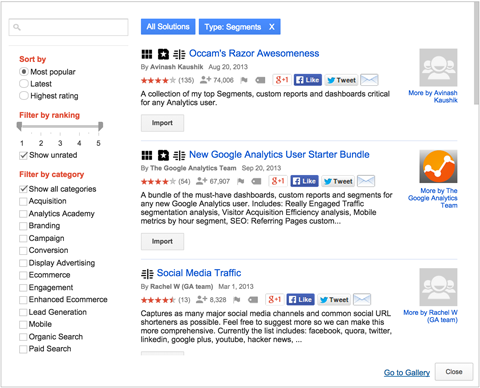
Можеш филтрирайте сегменти, отчети и табла за управление по категории от Придобиване към Платено търсене или използвайте полето за търсене, за да намерите сегменти по ключова дума. Когато намерите такъв, който искате, щракнете върху бутона Импортиране под него, за да го добавите към собствения си акаунт в Google Analytics.
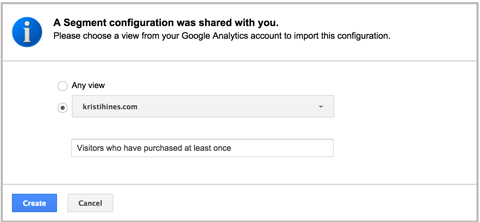
По същия начин има и опция за споделете връзка с вашия персонализиран актив директно с някой друг или добавете актива си в галерията с решения на Google Analytics.

Имайте предвид, че когато споделяте сегмент, отчет или табло за управление, вие споделяте само структурата. Бъдете сигурни, че никой няма да получи действителните ви данни от Google Analytics, когато направите това.
Заключение
Google Analytics има много функции извън стандартните си отчети, за да ви помогне да видите анализа на уебсайта си в съвсем нова светлина. Съветите по-горе могат да ви помогнат да нарязвате и нарязвате данните си с персонализирани сегменти, отчети и табла за управление, за да научите още повече за трафика си.
Какво мислиш? Използвате ли сегменти, отчети и табла за управление в Google Analytics? Кои са вашите любими? Моля, споделете в коментарите!